Όσον αφορά τις επιλογές φορητής αποθήκευσης, οι κάρτες SD είναι μια από τις κορυφαίες επιλογές, καθώς αυτό το υλικό αποθήκευσης είναι εύκολα προσβάσιμο και μπορεί να τοποθετηθεί σε συσκευές smartphone. Δυστυχώς, τα μέσα DVD είναι αδύνατο να ανοιχτούν σε smartphone, καθώς δεν υποστηρίζουν προγράμματα οδήγησης DVD. Έχοντας αυτό κατά νου, η εκμάθηση του τρόπου χρήσης προγραμμάτων αντιγραφής DVD για την αντιγραφή DVD σε μια κάρτα SD είναι μια πρακτική δεξιότητα για να διασφαλίσετε ότι μπορείτε να παρακολουθείτε μέσα DVD στο τηλέφωνό σας που διαθέτει κάρτα SD.
Για μια γρήγορη επισκόπηση των εργαλείων αντιγραφής DVD που παρουσιάζονται σε αυτό το άρθρο, διαβάστε τις πιο συνηθισμένες κριτικές χρηστών στον παρακάτω πίνακα.

- Τρόπος 1. Αντιγραφή DVD σε κάρτα SD με το Blu-ray Master Free DVD Ripper
- Τρόπος 2. Αντιγραφή DVD σε κάρτα SD με το HandBrake
- Τρόπος 3. Αντιγραφή DVD σε κάρτα SD με το WinX DVD Ripper
| Εργαλείο DVD Ripper | Κριτικές χρηστών |
| Blu-ray Master Δωρεάν DVD Ripper | Η πλειοψηφία των σχολίων από τους χρήστες του Blu-ray Master Free DVD Ripper συμπληρώνει την αποτελεσματικότητα και την εύκολη στην κατανόηση διεπαφή του εργαλείου. Επιπλέον, οι 200+ μορφές που μπορούν να επιλεγούν ως μορφές εξόδου για τα αρχεία DVD που έχουν μετατραπεί είναι ένα άλλο δυνατό σημείο του λογισμικού που αναφέρθηκε συχνά. |
| Χειρόφρενο | Οι περισσότεροι χρήστες του HandBrake χρησιμοποιούν το εργαλείο ως μετατροπέα μορφής βίντεο. Σύμφωνα με τους χρήστες του, η δυνατότητά του να μετατρέπει αρχεία σε επιλογές που λειτουργούν με πολλαπλές συσκευές και πλατφόρμες είναι το δυνατό του σημείο. Δυστυχώς, το εργαλείο δεν διαθέτει ενσωματωμένη λειτουργία παράκαμψης αντιγραφής, κάτι που θα μπορούσε να αποτελέσει σημαντικό πρόβλημα για αρχάριους. |
| WinX DVD Ripper | Η ισχυρή παράκαμψη προστασίας αντιγραφής του WinX DVD Ripper είναι το σημαντικότερο δυνατό του σημείο. Αυτό καθιστά το πρόγραμμα μια ευνοϊκή επιλογή για τους χρήστες του που θέλουν να δημιουργήσουν προσωπικά αντίγραφα επίσημων DVD. Αυτοί οι χρήστες επίσης συμπληρώνουν την γρήγορη και αποτελεσματική ταχύτητα επεξεργασίας του εργαλείου. Ωστόσο, προσέξτε για προβλήματα κρασαριών κατά τη χρήση του εργαλείου, καθώς έχει έντονη αδυναμία όσον αφορά τη σταθερότητα, παράλληλα με τα όρια διάρκειας που έχουν οριστεί στη δωρεάν έκδοσή του. |
Τρόπος 1. Αντιγραφή DVD σε κάρτα SD με το Blu-ray Master Free DVD Ripper
Θα ξεκινήσουμε αυτόν τον οδηγό άρθρου για την αντιγραφή μέσων DVD σε κάρτα SD επισημαίνοντας το πιο αποτελεσματικό εργαλείο αντιγραφής DVD για το 2025 με Blu-ray Master Δωρεάν DVD Ripper, ένα εξαιρετικά ευέλικτο λογισμικό αντιγραφής DVD συμβατό με Windows 11/10/8 και για macOS 10.12 ή νεότερη έκδοση.
Το Blu-ray Master Free DVD Ripper μπορεί να μετατρέψει μέσα DVD σε πάνω από 200+ ψηφιακές μορφές, καθιστώντας το ιδανικό λογισμικό για να κάνετε τα μετατρεπόμενα μέσα DVD προσβάσιμα σε κάρτες SD σε συσκευές smartphone. Ορισμένες μορφές που χρησιμοποιούνται συχνά στο εργαλείο είναι MP4, MOV, MKV, AVI και FLV.
Ωστόσο, εάν θέλετε να εφαρμόσετε επιλογές προσαρμογής στο μέσο DVD σας, το εργαλείο μπορεί επίσης να παρέχει αυτές τις υπηρεσίες, καθώς μπορεί να αλλάξει τη μορφή εξόδου, την επιλογή κωδικοποιητή, την ανάλυση και το bitrate των βίντεο που θα μετατραπούν.
Τέλος, το πρόγραμμα μπορεί επίσης να χρησιμοποιήσει βασικά εργαλεία επεξεργασίας για να επεξεργαστεί τα βίντεο πριν από τη μετατροπή τους. Μπορείτε να χρησιμοποιήσετε το λογισμικό για να περικόψετε, να περικόψετε ή να επεξεργαστείτε εφέ 3D σε βίντεο που έχουν υποστεί επεξεργασία σε αυτό.
Για να μάθετε πώς να χρησιμοποιείτε το Blu-ray Master Free DVD Ripper, ακολουθήστε τον παρακάτω οδηγό και κατεβάστε το λογισμικό για ευκολότερη εκτέλεση κάθε βήματος.
ΔΩΡΕΑΝ Λήψη
Για Windows
Ασφαλής λήψη
ΔΩΡΕΑΝ Λήψη
για macOS
Ασφαλής λήψη
Βήμα 1. Τοποθετήστε το DVD που θέλετε να μεταφέρετε σε μια κάρτα SD στον υπολογιστή σας χρησιμοποιώντας ένα εξωτερικό ή ενσωματωμένο πρόγραμμα οδήγησης DVD. Περιμένετε να φορτωθεί ο δίσκος πριν ανοίξετε το Blu-ray Master Free DVD Ripper. Στη συνέχεια, κάντε κλικ στο Φόρτωση επιλογής δίσκου μόλις διαβαστεί. Κάντε κλικ στο Εντάξει στο μενού για να επιβεβαιώσετε την επιλογή σας.

Βήμα 2. Το Blu-ray Master Free DVD Ripper θα διαβάσει στη συνέχεια το περιεχόμενο του DVD και θα περιμένει να ολοκληρωθεί. Μόλις ολοκληρωθεί, το περιεχόμενο του DVD θα εμφανιστεί στο μενού εμφάνισης του λογισμικού. Επιλέξτε τα βίντεο που θέλετε να αντιγραφούν από το DVD. Επιλέξτε Ξεφυλλίζω για να επιλέξετε την τοποθεσία αποθήκευσης του βίντεο που θα μετατραπεί στον υπολογιστή.

Βήμα 3. Μόλις επιλέξετε τα βίντεο που έχουν υποστεί επεξεργασία από το DVD, κάντε κλικ στο Μετατρέπω για να μετατρέψετε το DVD σε ψηφιακή μορφή στον υπολογιστή σας. Τέλος, περιμένετε να ολοκληρωθεί η διαδικασία και εντοπίστε τη θέση του αρχείου που έχετε επιλέξει για να βρείτε το αρχείο που έχει μετατραπεί.
Στη συνέχεια, μπορείτε να αντιγράψετε τα ψηφιακά αρχεία στην κάρτα SD σας, όπως SanDisk, Lexar, Transcend, Samsung, Kingston και άλλα.

Μεταξύ των επιλογών σε αυτό το άρθρο, το Blu-ray Master Free DVD Ripper είναι η καλύτερη επιλογή σας αν ψάχνετε για ένα εργαλείο για να αντιγράφετε περιεχόμενο DVD σε κάρτες SD με ευκολία. Μόλις το αρχείο σας αποθηκευτεί στη συσκευή του υπολογιστή σας, μπορείτε να το μεταφέρετε γρήγορα σε μια κάρτα SD χρησιμοποιώντας μια συσκευή ανάγνωσης καρτών ή ένα smartphone με κάρτα SD.
Τρόπος 2. Αντιγραφή DVD σε κάρτα SD με το HandBrake
Μια άλλη επιλογή που θα λειτουργούσε καλά για τη μετατροπή ψηφιακής μορφής DVD για εύκολη αντιγραφή σε κάρτες SD είναι ΧειρόφρενοΑρχικά ένα εργαλείο κωδικοποίησης βίντεο, αυτό το πρόγραμμα μπορεί επίσης εύκολα να αντιγράψει DVD και να τα μετατρέψει σε ψηφιακή μορφή.
Ωστόσο, σημειώστε ότι το HandBrake δεν μπορεί να αντιγράψει προστατευμένα DVD από προεπιλογή. Πρέπει να μάθετε πώς να εγκαθιστάτε πρόσθετα τρίτων στο πρόγραμμα για να το κάνετε ικανό να παρακάμπτει τις προστασίες αντιγραφής. Έχοντας αυτό κατά νου, το εργαλείο εξακολουθεί να αποτελεί μια ικανοποιητική επιλογή για την αντιγραφή δεδομένων DVD σε μια κάρτα SD.
Ακολουθήστε τον παρακάτω οδηγό τριών βημάτων για να μάθετε πώς να χρησιμοποιείτε το εργαλείο.
Βήμα 1. Τοποθετήστε το DVD που θέλετε να αντιγράψετε σε μια κάρτα SD στον υπολογιστή σας χρησιμοποιώντας μια ενσωματωμένη μονάδα δίσκου ή υλικό DVD τρίτου κατασκευαστή. Ελέγξτε το μενού αποθήκευσης του υπολογιστή σας για να δείτε αν έχει διαβαστεί το DVD.

Βήμα 2. Ανοίξτε το χειρόφρενο και, στη συνέχεια, ρυθμίστε το Πηγή στο DVD που έχετε τοποθετήσει στο μενού ανοίγματος του προγράμματος. Βεβαιωθείτε ότι η πηγή που επιλέξατε είναι το DVD που έχετε τοποθετήσει στον υπολογιστή σας.
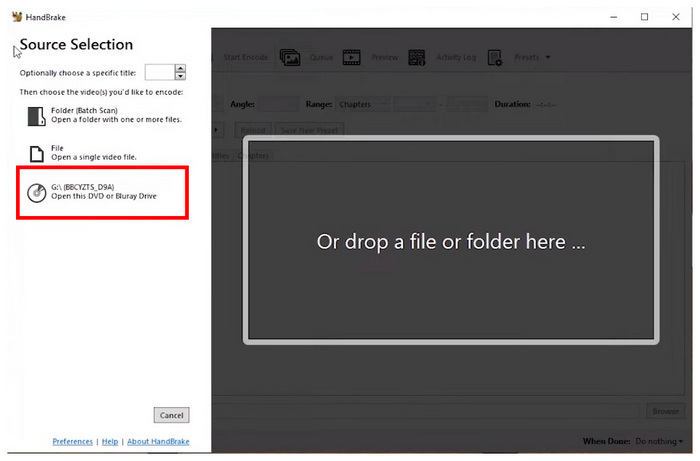
Βήμα 3. Μόλις το HandBrake αποκτήσει πρόσβαση στην πηγή DVD, μπορείτε πλέον να προσαρμόσετε τις ρυθμίσεις που μπορούν να επεξεργαστούν στο μενού του HandBrake. Μπορείτε επίσης να επεξεργαστείτε την τοποθεσία όπου θα αποθηκευτεί το αρχείο DVD που έχει μετατραπεί χρησιμοποιώντας το Αποθήκευση ως επιλογή στο κάτω μέρος του μενού. Ωστόσο, εάν οι προεπιλεγμένες ρυθμίσεις είναι αρκετές για εσάς, κάντε κλικ στο Ξεκινήστε το Encode για να ξεκινήσει η διαδικασία αποκρυπτογράφησης του DVD.

Αν είστε αρχάριος, δοκιμάστε να αναζητήσετε φόρουμ που συζητούν για το HandBrake, καθώς το πρόγραμμα είναι γνωστό για την πολυπλοκότητά του στην εκμάθηση και την εγκατάσταση. Μόλις λυθεί αυτό το εμπόδιο, μπορείτε να χρησιμοποιήσετε το HandBrake για να μετατρέψετε αρχεία.
Τρόπος 3. Αντιγραφή DVD σε κάρτα SD με το WinX DVD Ripper
Δεδομένου ότι η προηγούμενη επιλογή μπορεί να μην είναι για όλους λόγω της δυσκολίας της, WinX DVD Ripper λύνει αυτό το πρόβλημα, καθώς είναι πολύ πιο απλό και φιλικό προς τους αρχάριους.
Αυτό το λογισμικό αντιγραφής DVD προσφέρει μια διεπαφή που λειτουργεί καλά για αρχάριους. Αυτό καθιστά το εργαλείο μια καλή επιλογή για τη μετατροπή μέσων DVD σε ψηφιακή μορφή που είναι ιδανική για αποθήκευση σε κάρτα SD.
Δυστυχώς, το WinX DVD Ripper διαθέτει μια ελάχιστη δωρεάν έκδοση. Μπορεί να επεξεργαστεί μόνο βίντεο έως 10 λεπτά, περιορίζοντάς το σε περιεχόμενο μικρής διάρκειας. Πρέπει να κατεβάσετε την επί πληρωμή έκδοση του εργαλείου για να το χρησιμοποιήσετε για πιο εκτεταμένα μέσα DVD.
Διαβάστε τον παρακάτω οδηγό μας για να μάθετε πώς να αντιγράψετε ένα βίντεο σε μια κάρτα SD χρησιμοποιώντας το WinX DVD Ripper.
Βήμα 1. Τοποθετήστε το DVD που θέλετε να αντιγράψετε στον υπολογιστή σας πριν ανοίξετε το WinX DVD Ripper. Επιλέξτε το Δίσκος DVD στο λογισμικό μόλις ο υπολογιστής σας σαρώσει με επιτυχία το DVD.

Βήμα 2. Μόλις το πρόγραμμα αποκτήσει πρόσβαση στο περιεχόμενο του DVD, επιλέξτε το Προφίλ εξόδου θέλετε να μετατραπεί το μέσο DVD. Μπορείτε να επιλέξετε ανάμεσα σε γενικά προφίλ εξόδου για να αποθηκεύσετε τα βίντεο σε μια δημοφιλή ψηφιακή μορφή ή να επιλέξετε ένα για μια μορφή εξόδου για μια συγκεκριμένη συσκευή.

Βήμα 3. Αφού ορίσετε το προφίλ εξόδου στο οποίο θέλετε να μετατραπεί το DVD, ελέγξτε τα περιεχόμενα πολυμέσων που θέλετε να μετατραπούν. Τέλος, επιλέξτε Τρέξιμο για να ξεκινήσει η διαδικασία αντιγραφής.

Το WinX DVD Ripper είναι ιδανικό για χρήση από αρχάριους. Ωστόσο, προσέξτε τη διάρκειά του, η οποία περιορίζεται στη δωρεάν έκδοση του προγράμματος. Σύμφωνα με τους χρήστες του, ενδέχεται επίσης να παρουσιάζει σφάλματα περιστασιακά λόγω προβλημάτων σταθερότητας σε κάποιο υλικό.
συμπέρασμα
Ελπίζουμε ότι αυτό το άρθρο σας βοήθησε να μάθετε πώς να αντιγράφετε μέσα DVD σε μια κάρτα SD με τη βοήθεια λογισμικού αντιγραφής DVD. Για ευκολότερη επεξεργασία μέσων DVD σε compact micro SD, χρησιμοποιήστε το Blu-ray Master Free DVD Ripper.
ΔΩΡΕΑΝ Λήψη
Για Windows
Ασφαλής λήψη
ΔΩΡΕΑΝ Λήψη
για macOS
Ασφαλής λήψη

